Jak korzystać z formularza kontaktowego, aby powiększyć swoją listę e-mailową w WordPress
Opublikowany: 2023-10-11Chcesz dowiedzieć się, jak korzystać z formularzy kontaktowych, aby rozwijać swoją listę e-mailową w WordPress?
Podłączenie formularzy kontaktowych do Twojej witryny WordPress pozwala pozyskiwać cenne leady i poszerzać listę subskrybentów poczty e-mail.
W tym artykule pokażemy, jak korzystać z formularzy kontaktowych, aby rozwijać listę e-mailową w WordPress, dzięki czemu możesz pozyskać więcej klientów.
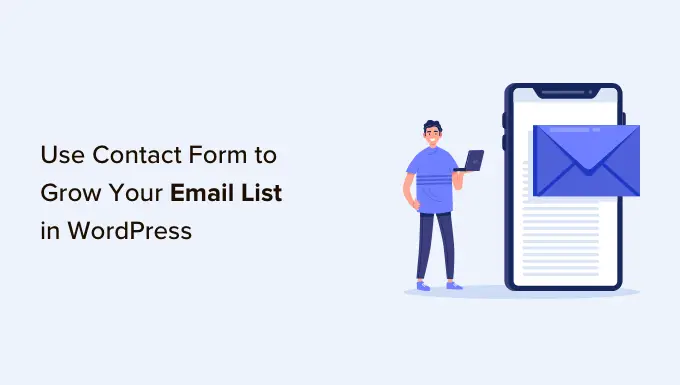
Dlaczego warto korzystać z formularzy kontaktowych w WordPress, aby rozwijać swoją listę e-mailową
Jeśli nie używasz WordPressa do tworzenia listy e-mailowej, zostawiasz pieniądze na stole. E-maile to świetny sposób na promowanie produktów lub usług, budowanie lojalnej bazy klientów, a nawet zwiększanie wartości życiowej klienta.
W przeciwieństwie do innych kanałów marketingowych (płatnych lub organicznych mediów społecznościowych), jesteś właścicielem i kontrolujesz treści oraz listę subskrybentów. Jednak na platformach mediów społecznościowych, jeśli coś stanie się z Twoim kontem lub nawet platformą, stracisz wszystko.
Dzięki marketingowi e-mailowemu możesz dostosować swój biuletyn e-mailowy w dowolny sposób, bez narażania się na bezlitosne zmiany algorytmów mediów społecznościowych.
Ale po co używać formularzy kontaktowych do budowania listy e-mailowej?
Formularze kontaktowe w Twojej witrynie WordPress zapewniają odwiedzającym bezpieczny i łatwy sposób zadawania pytań, rezerwowania usług lub przesyłania opinii.
Zwiększają wiarygodność Twojej witryny, ponieważ wiele osób postrzega formularze kontaktowe jako czynnik zaufania. Pomysł, że możesz skontaktować się z nimi bezpośrednio, zwiększa wiarygodność Twojej firmy.
Poza tym możesz wzbudzić ich początkowe zainteresowanie, umożliwiając im dołączenie do Twojego biuletynu e-mailowego. Dzięki temu możesz pozostać z nimi w kontakcie za pośrednictwem poczty elektronicznej, co może przełożyć się na przyszłe przychody w przypadku wysyłania ukierunkowanych ofert i promocji do zaangażowanych odbiorców.
Wszystko, co musisz zrobić, to dodać pole rejestracji na dole formularza kontaktowego, co oferuje subtelny sposób na ulepszenie strategii generowania leadów i powiększenie listy.
Jak utworzyć formularz kontaktowy za pomocą WPForms w WordPress i zbierać subskrybentów e-maili
Dodanie formularza kontaktowego w WordPressie jest proste i nie wymaga żadnego kodowania! Wykonaj poniższe kroki, a Twój formularz będzie gotowy w mgnieniu oka.
1. Wybierz najlepszą wtyczkę formularza kontaktowego
Pierwszą rzeczą, której będziesz potrzebować, jest zainstalowanie wtyczki formularza kontaktowego dla WordPress. Przy tak dużej liczbie wtyczek formularzy kontaktowych na rynku wybór tej właściwej może być trudny.
Polecamy WPForms, ponieważ jest to najbardziej przyjazna dla początkujących i bogata w funkcje wtyczka formularza kontaktowego. Dzięki prostemu interfejsowi „przeciągnij i upuść” formularz będzie dostępny w ciągu kilku minut.
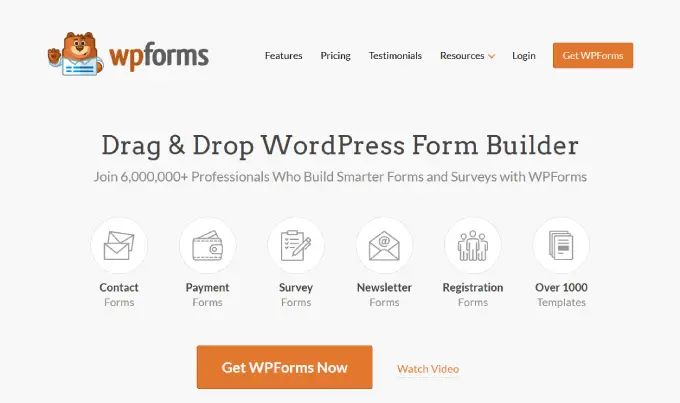
Najpierw zainstaluj i aktywuj bezpłatną wtyczkę WPForms Lite. Aby uzyskać więcej informacji, zapoznaj się z naszym przewodnikiem krok po kroku dotyczącym instalacji wtyczki WordPress.
Możesz użyć tego kuponu WPForms, aby uzyskać 50% zniżki na dowolny plan WPForms. Płatny plan zapewnia zaawansowane funkcje, takie jak fantazyjne pola, logika warunkowa, podróże użytkowników, formularze wielostronicowe i możliwość instalowania innych dodatków.
2. Utwórz nowy formularz kontaktowy
Po aktywowaniu WPForms przejdź do WPForms ≫ Dodaj nowy na pulpicie nawigacyjnym WordPress.
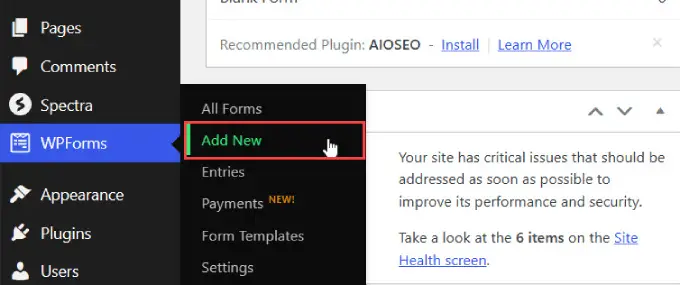
Zostaniesz przeniesiony do narzędzia do tworzenia formularzy „przeciągnij i upuść” WPForms. Na karcie „Konfiguracja” wybierz szablon, którego chcesz użyć w formularzu kontaktowym.
Dzięki setkom dostępnych szablonów możesz wybrać formularz na niemal każdą okazję.
Znajdź szablon prostego formularza kontaktowego i kliknij „Użyj szablonu”.
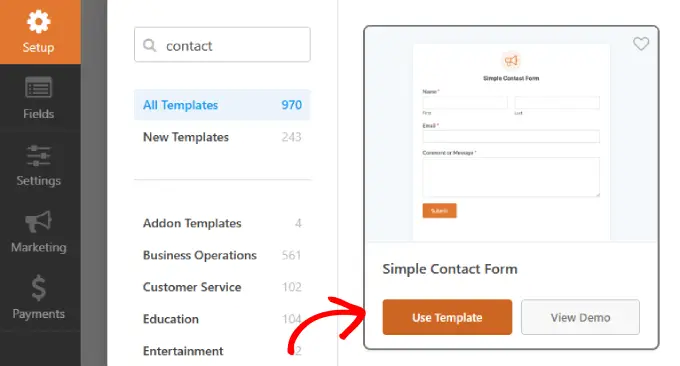
3. Dodaj pole wyboru rejestracji e-mail do swoich formularzy kontaktowych
Po utworzeniu formularza następnym krokiem jest dodanie pola subskrypcji e-mail do tego samego formularza.
W kolumnie Pola przeciągnij pole wyboru „Pola wyboru” w miejsce, w którym chcesz wstawić opcję rejestracji w formularzu kontaktowym.
Zauważysz, że istnieją trzy pola wyboru. Kliknij pole, aby otworzyć jego ustawienia.
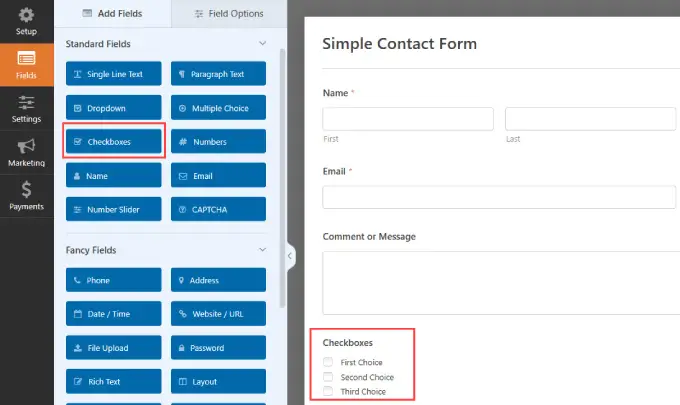
W zakładce „Opcje pól” będziesz musiał usunąć dwa pola wyboru, ponieważ potrzebujemy tylko jednego pola wyboru do rejestracji e-mailowej.
Po prostu kliknij ikony minusów przy polach wyboru „Drugi wybór” i „Trzeci wybór”, aby je usunąć.
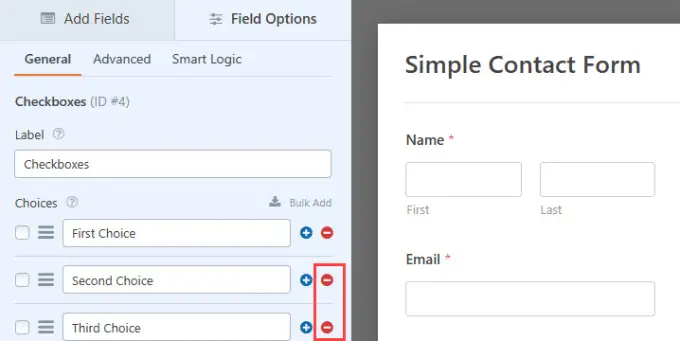
Następnie po prostu zmień etykietę na taką, która będzie zgodna z Twoimi zamiarami, np. „Zapisz się na naszą listę e-mailową”.
Pod etykietą pola wyboru „Wybory” musisz wpisać coś, co umożliwi odwiedzającym potwierdzenie i wyrażenie zgody na przesłanie swoich danych kontaktowych.
Możesz na przykład oznaczyć pole wyboru etykietą „Zapisz się na naszą listę e-mailową”. Następnie nazwij wybrane opcje słowami „Tak, proszę!”
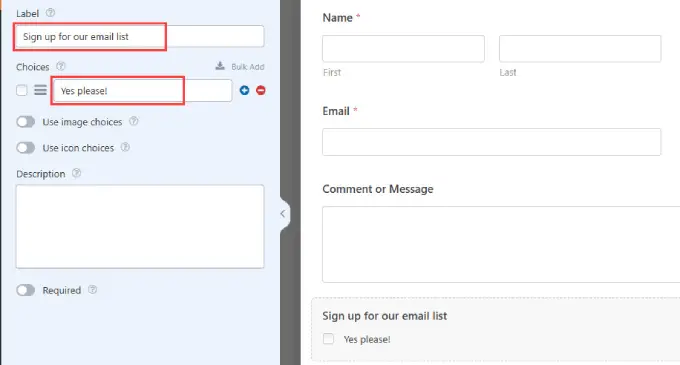
4. Połącz swoją listę e-mailową z WPForms
Następnie musisz połączyć swoją usługę marketingu e-mailowego. WPForms ma wiele dodatków integracyjnych dla najlepszych platform marketingu e-mailowego, w tym Constant Contact, Drip, Mailchimp i innych.
Uwaga: WPForms Lite automatycznie obsługuje stały kontakt, co oznacza, że możesz zacząć rozwijać swoją listę za darmo!
Biorąc to pod uwagę, jeśli chcesz połączyć się z innymi usługami marketingu e-mailowego, musisz być subskrybentem Pro WPForms. Kliknij tutaj, aby uaktualnić do wersji WPForms Pro.
Przejdź do kolumny „Marketing” w kreatorze formularzy i znajdź swojego dostawcę usług e-mail. Następnie po prostu kliknij „Dodaj nowe połączenie”.
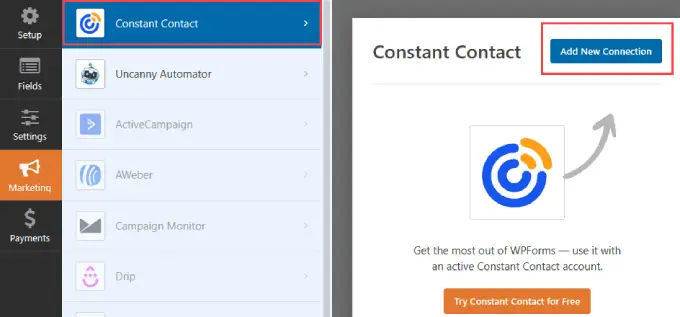
Zostaniesz poproszony o nazwanie tego połączenia.
Nadaj mu odpowiednią nazwę, aby móc go śledzić, a następnie kliknij przycisk „OK”.
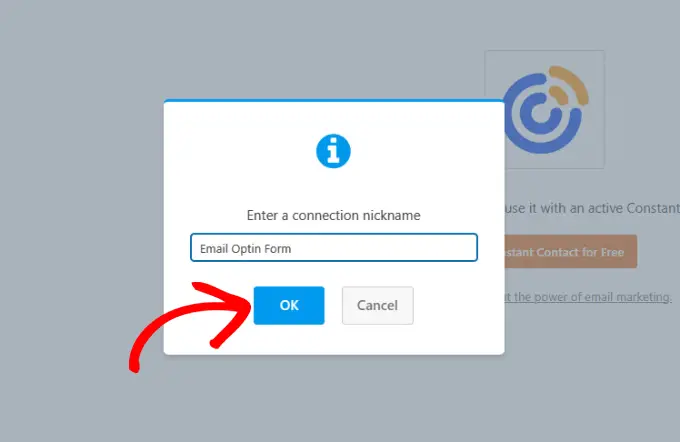
Stąd możesz połączyć swoje konto Constant Contact z WPForms.
Na wyświetlonej stronie musisz zarejestrować WPForms w Constant Contact, klikając „Kliknij tutaj, aby zarejestrować się w Constant Contact”.
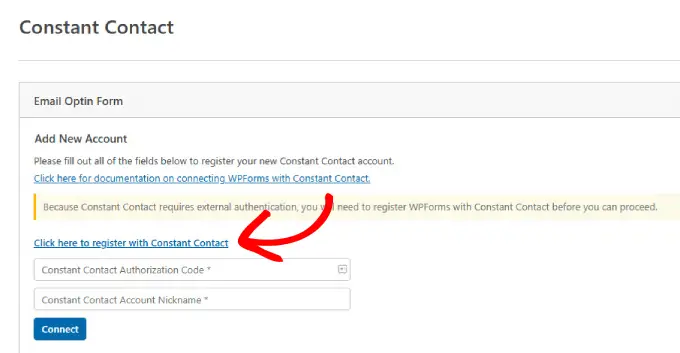
Po kliknięciu linku otworzy się okno, w którym należy zalogować się na swoje konto Stałego Kontaktu.
Po zalogowaniu kliknij pomarańczowy przycisk „Zezwalaj”, aby przyznać WPForms dostęp.
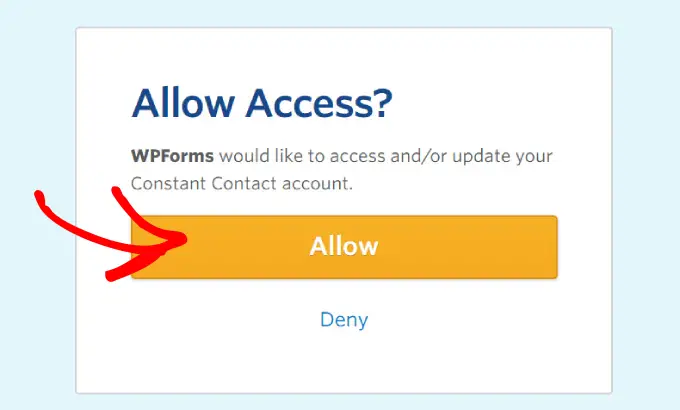
Następnie otrzymasz kod autoryzacyjny Constant Contact.
Skopiuj kod, aby móc go wprowadzić do WPForms.
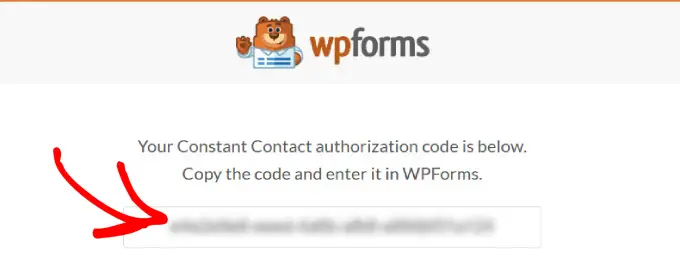
Wklej ten kod w polu „Kod autoryzacji stałego kontaktu” z powrotem w WPForms.
Umożliwi to WPForms pobranie Twojego konta usługi e-mail i pobranie danych z Constant Contact.
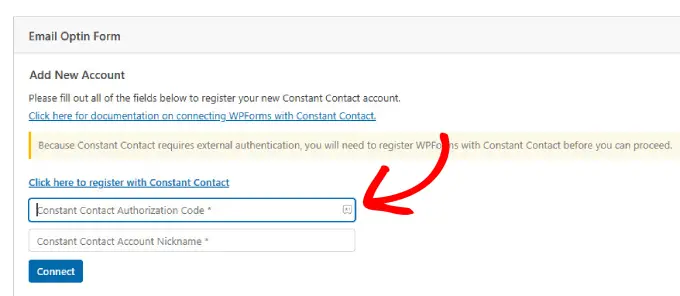
Stamtąd chcesz dodać nazwę poniżej. Służy wyłącznie do użytku wewnętrznego i nie będzie widoczny dla osób odwiedzających Twoją witrynę.
Po wypełnieniu obu pól kliknij przycisk „Połącz”, aby kontynuować.
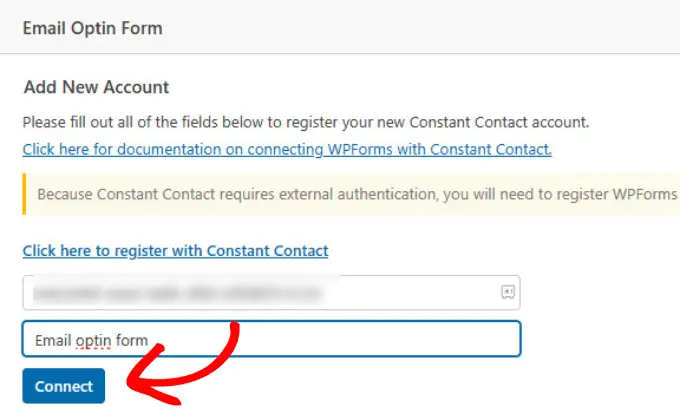
Po nawiązaniu połączenia obok karty Stały kontakt pojawi się znacznik wyboru.
Oznacza to, że połączenie działa i zostało zweryfikowane.
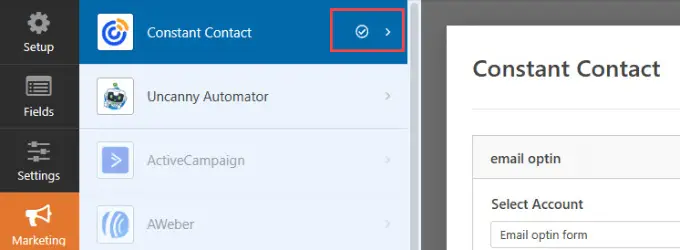
WPForms zapyta Cię, którego konta i listy chcesz użyć w tym formularzu kontaktowym. Po wybraniu listy nowi subskrybenci poczty e-mail zostaną dodani do wybranej listy.

Pamiętaj, aby wybrać odpowiednie konto i listę.
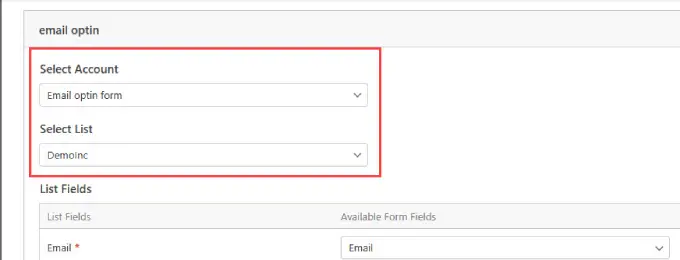
Następnie chcesz dodać listę pól, które planujesz przechwycić z formularza kontaktowego.
Na przykład, jeśli zamierzasz przyjąć ich imię i nazwisko oraz adres e-mail, chcesz wybrać odpowiednie menu rozwijane.
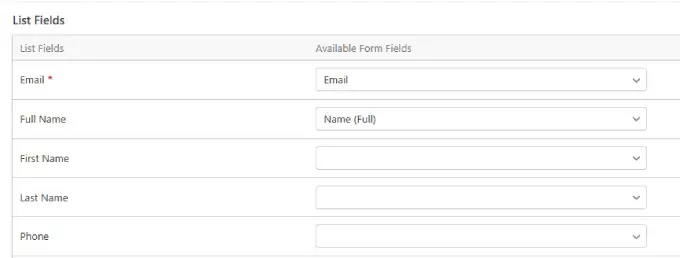
Przewiń w dół pola listy i kliknij opcję „Włącz logikę warunkową”. Oznacza to, że pole wyboru rejestracji pojawia się tylko wtedy, gdy użytkownik wykonał określoną akcję, np. podał swój adres e-mail.
Upewnij się, że wybrałeś wymagane pola, które użytkownicy muszą wypełnić, aby pojawiło się pole rejestracji. Na przykład najprawdopodobniej chcesz, aby jego adres e-mail był wymagany, ale jego imię i nazwisko oraz rejestracja na liście e-mailowej były opcjonalne.
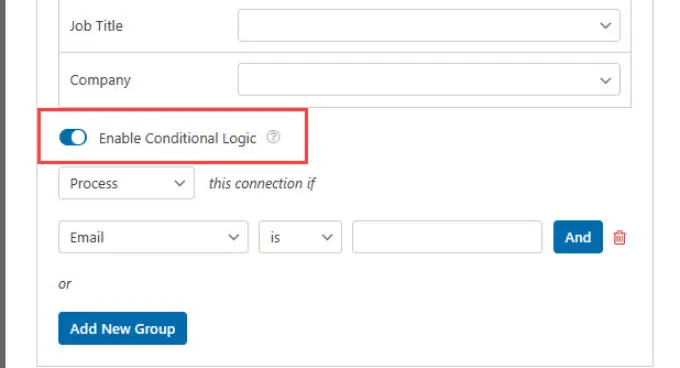
5. Osadź formularz kontaktowy na stronie
Teraz możesz dodać formularz kontaktowy do posta lub strony w swojej witrynie WordPress.
Przewiń w górę i kliknij przycisk „Umieść” znajdujący się w prawym górnym rogu ekranu.
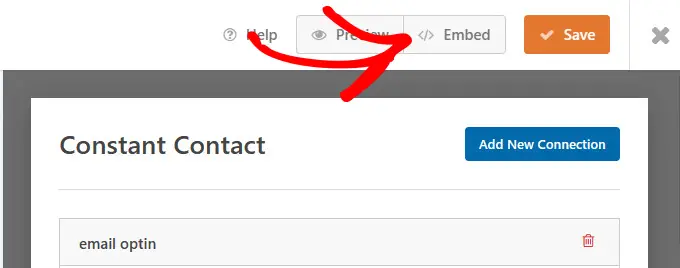
Zakładając, że masz już stronę kontaktową, kliknij przycisk „Wybierz istniejącą stronę”.
Jeśli nie masz strony kontaktowej, wybierz przycisk „Utwórz nową stronę”.
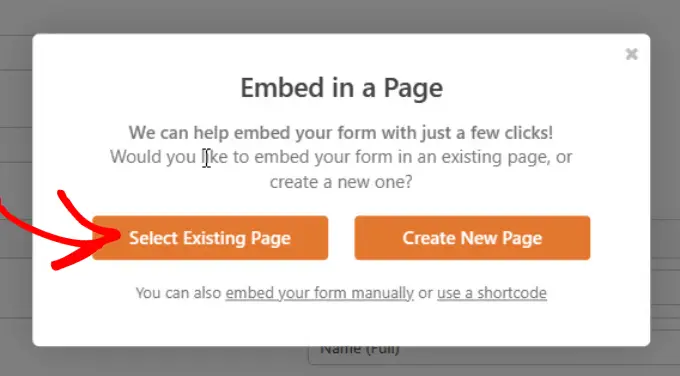
Zostaniesz poproszony o wybranie strony, do której chcesz dodać formularz kontaktowy.
Po wybraniu formularza z menu rozwijanego kliknij „Chodźmy!”
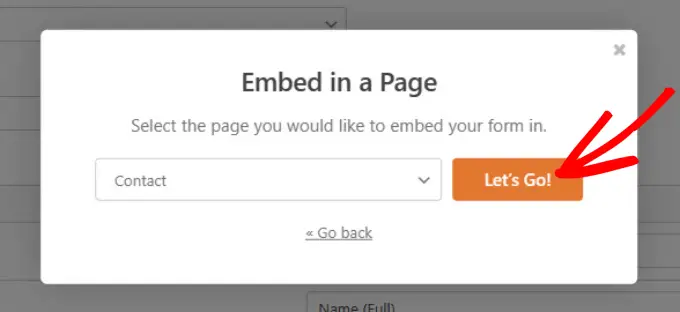
Zostaniesz wysłany na stronę WordPress z osadzonymi w niej formularzami WPForm. Dostosuj swoją stronę do swoich potrzeb.
Kiedy będziesz gotowy, naciśnij przycisk „Opublikuj” lub „Aktualizuj”, aby Twoja strona została opublikowana.
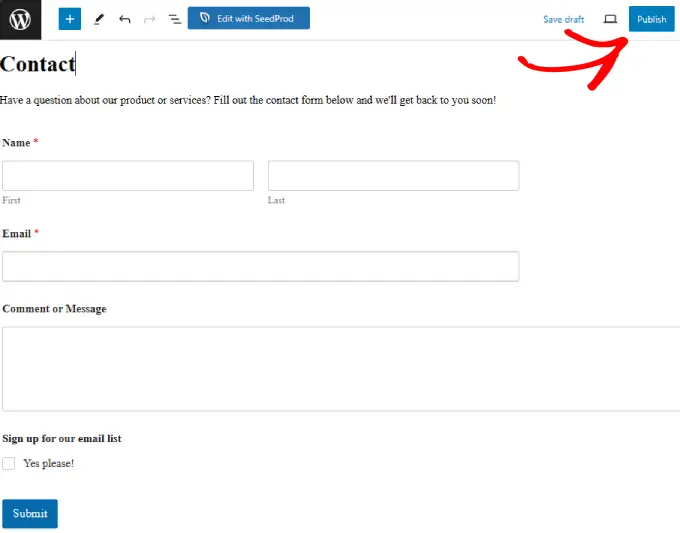
Gratulacje, pomyślnie utworzyłeś i opublikowałeś formularz kontaktowy. Dzięki polu rejestracji e-mail w formularzu będziesz mógł gromadzić subskrybentów, co pomoże Ci rozwijać listę w miarę otrzymywania nowych zapytań.
Jeśli chcesz dowiedzieć się więcej na temat tworzenia formularzy kontaktowych, zapoznaj się z naszą szczegółową instrukcją, jak łatwo utworzyć formularz kontaktowy w WordPress.
Najlepsze praktyki dotyczące projektowania formularza kontaktowego
Aby zmaksymalizować swój sukces i jak najlepiej wykorzystać formularze kontaktowe, warto postępować zgodnie z tymi najlepszymi praktykami.
Spraw, aby Twój formularz był zgodny z RODO
RODO, czyli ogólne rozporządzenie o ochronie danych, to rozporządzenie dotyczące ochrony danych i prywatności, które ma zapewnić konsumentom większą kontrolę nad ich danymi osobowymi.
Jest to wymagane, jeśli planujesz zbierać dane osobowe od dowolnej osoby mieszkającej w Unii Europejskiej.
Na szczęście możesz łatwo tworzyć formularze zgodne z RODO w WordPress za pomocą WPForms.
Po prostu przejdź do WPForms >> Ustawienia w obszarze administracyjnym WordPress. Następnie w zakładce „Ogólne” znajdziesz sekcję „RODO”.
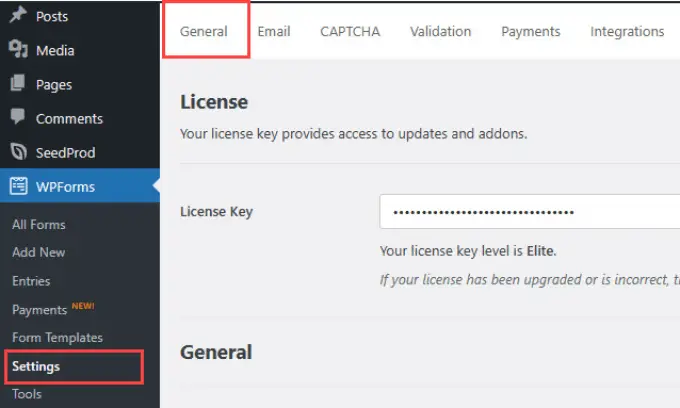
Następnie przewiń w dół, aż zobaczysz sekcję RODO. Warto zaznaczyć pole „Ulepszenia RODO”.
Następnie zaznacz pole „Wyłącz pliki cookie użytkownika”, jeśli chcesz usunąć pliki cookie śledzące użytkownika. Możesz także zaznaczyć opcję „Wyłącz dane użytkownika”, aby WPForms nie zbierał adresów IP użytkowników.
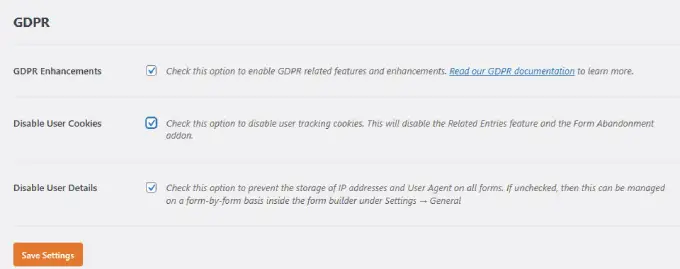
Skonfiguruj powiadomienia z formularzy
Dobrym pomysłem jest odpowiednie ustawienie powiadomień w formularzu.
Powiadomienie z formularza to wiadomość e-mail wysyłana do użytkownika po przesłaniu przez niego wiadomości i zapisaniu się do newslettera za pomocą formularza kontaktowego.
Po prostu przejdź do kolumny Ustawienia w kreatorze WPForms i wybierz Powiadomienia. Pamiętaj, aby włączyć przycisk „Włącz powiadomienia”.
Następnie wypełnij pola zgodnie ze swoimi intencjami. Możesz zaktualizować temat, nazwę i adres e-mail.
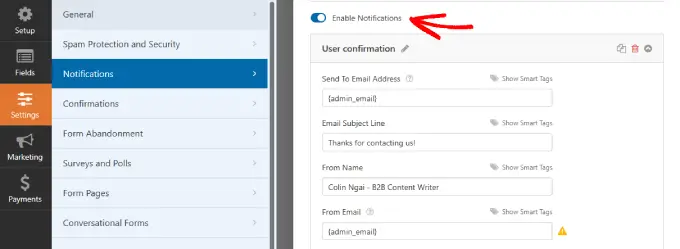
Przewiń w dół, aby skonfigurować wiadomość e-mail.
Po napisaniu wiadomości e-mail kliknij przycisk „Zapisz” u góry.
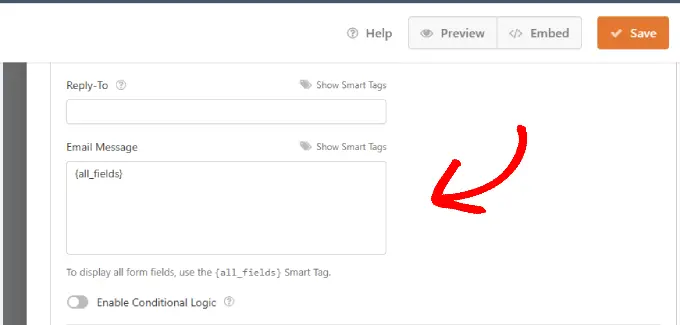
Nawet gdy użytkownicy wypełnią formularz i zapiszą się na Twoją listę, warto skorzystać z możliwości przekierowania użytkowników na inne strony, aby uzyskać jeszcze więcej konwersji.
Możesz na przykład skierować ich do strony z podziękowaniami i innymi artykułami generującymi wysoką konwersję.
Śledź swoje wyniki
Upewnij się, że śledzisz swój formularz WordPress, aby zobaczyć liczbę wyświetleń i konwersji, jakie uzyskuje.
WPForms ma wbudowaną funkcję podróży użytkownika, która pozwala zobaczyć, do których stron użytkownicy trafiają, zanim trafią do Twojego formularza.
Jeśli chcesz jeszcze dokładniejszego śledzenia, zalecamy skorzystanie z MonsterInsights.
Włącz CAPTCHA dla ochrony przed spamem
Spam formularzowy to duży problem, z którym boryka się każda witryna internetowa. Niezliczona liczba hakerów próbuje wysłać linki phishingowe lub znaleźć bezpośredni adres e-mail, na który można się włamać.
Funkcja CAPTCHA WPForms pomaga zapobiegać wysyłaniu formularza kontaktowego przez roboty.
Możesz przeczytać nasz poradnik jak dodać CAPTCHA w WordPressie, aby dowiedzieć się więcej o tym jak to działa i uwzględnić je w swoich formularzach kontaktowych.
Ogranicz liczbę pól
Długie formularze są nudne i mogą zniechęcić użytkowników do wypełnienia formularza.
Jeśli chcesz zwiększyć liczbę przesyłanych formularzy i zmaksymalizować współczynniki konwersji, pamiętaj o ograniczeniu formularza kontaktowego do mniej niż pięciu pól.
Jak powiększyć swoją listę e-mailową za pomocą innych formularzy
Tworzenie formularza kontaktowego WordPress to tylko jeden ze sposobów dodawania nowych subskrybentów do swojej listy e-mailowej. Oprócz dodania opcji e-mail, gdy ktoś wyśle Ci wiadomość, istnieją dziesiątki innych strategii budowania list.
Oto kilka sposobów, jak to zrobić, korzystając z różnych typów formularzy.
Wyskakujący formularz rejestracji
Natychmiast przyciągnij uwagę odwiedzających dzięki formularzom rejestracyjnym, które pojawiają się po pewnym czasie. Możesz dodać wyskakujący formularz rejestracji do dowolnej strony internetowej i wybrać, kiedy ma się on uruchamiać.
Zalecamy tworzenie wyskakujących okienek Exit-Intent za pomocą OptinMonster. Formularze te są mniej inwazyjne, ponieważ pojawiają się tylko wtedy, gdy użytkownik ma zamiar opuścić Twoją witrynę. Może to skutkować mniej uciążliwym doświadczeniem użytkownika niż wyskakujące okienka pojawiające się natychmiast po przybyciu, co może denerwować lub odstraszać odwiedzających.
Możesz nawet uczynić swoje wyskakujące okienka bardziej interaktywnymi i animowanymi za pomocą wysuwanego formularza kontaktowego. Te interaktywne i animowane formularze odwracają uwagę odwiedzających i pozwalają na szybkie wypełnienie formularza bez konieczności opuszczania bieżącej strony.
Formularz rejestracyjny paska bocznego
Umieszczenie formularza rejestracyjnego na pasku bocznym sprawi, że będzie on łatwo dostępny dla odwiedzających na każdej stronie Twojej witryny. Dodatkowa wygoda może zwiększyć szanse użytkowników na subskrypcję Twojego biuletynu.
Formularz rejestracyjny wbudowany lub po wysłaniu
Czytelnicy są na Twojej stronie nie bez powodu. Im rzadziej będziesz im przeszkadzać, tym większe prawdopodobieństwo, że pozostaną w pobliżu i nawrócą się.
Umieszczenie formularza zapisu po wpisie na blogu jest mniej inwazyjne i pozwala dostosować wezwanie do działania (CTA) do treści, którą właśnie skonsumował czytelnik. Możesz umieszczać odpowiednie oferty przed odwiedzającymi, aby zwiększyć liczbę konwersji, ponieważ CTA jest zgodne z ich zainteresowaniami.
Jeśli chcesz pobudzić konwersacje i zamienić czytelników w płatnych klientów, przeczytaj nasze inne samouczki, takie jak nasz przewodnik na temat prawidłowego tworzenia biuletynu e-mailowego lub nasz przewodnik ekspercki na temat prostych sposobów szybkiego powiększania listy e-mailowej.
Jeśli spodobał Ci się ten artykuł, zasubskrybuj nasz kanał YouTube, aby zapoznać się z samouczkami wideo WordPress. Można nas znaleźć także na Twitterze i Facebooku.
